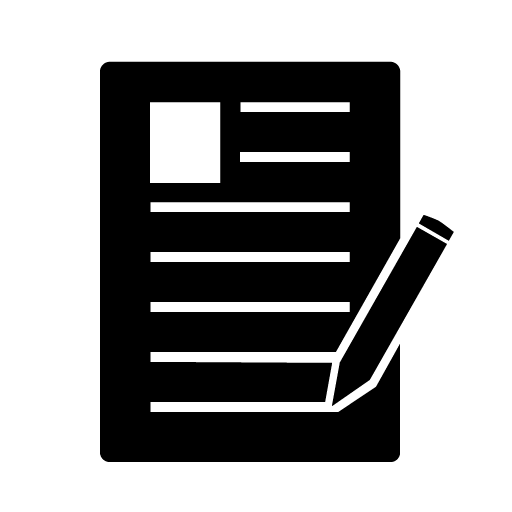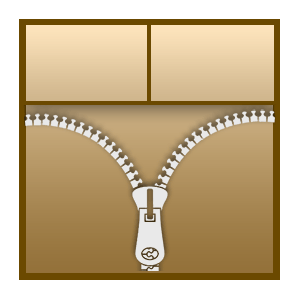Зміст
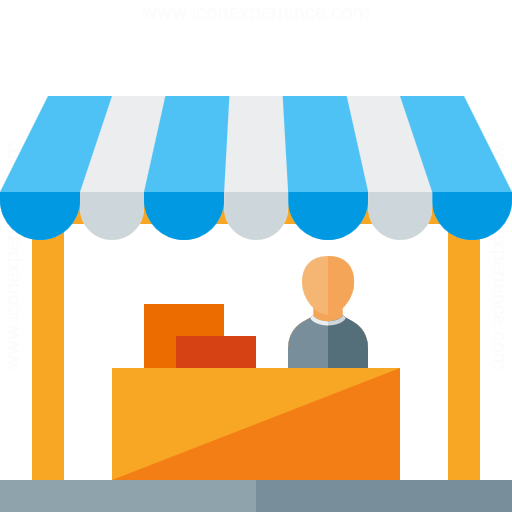
Використання програм, які допомагають в роздрібній торгівлі, дуже важливо в такому бізнесі, оскільки вони спрощують багато процесів і позбавляють від зайвих справ. У них все влаштовано для швидкої і комфортної роботи. Сьогодні ми розглянемо & 171; ОПСУРТ & 187;, розберемо її функціонал, опишемо переваги і недоліки.
Адміністрування
Спочатку потрібно вибрати людину, яка буде займатися веденням даної програми. Найчастіше їм виступає власник ІП або спеціально призначена людина. Присутнє додаткове вікно, в якому здійснюється настройка і стеження за персоналом. Щоб потрапити в нього, потрібно ввести пароль.
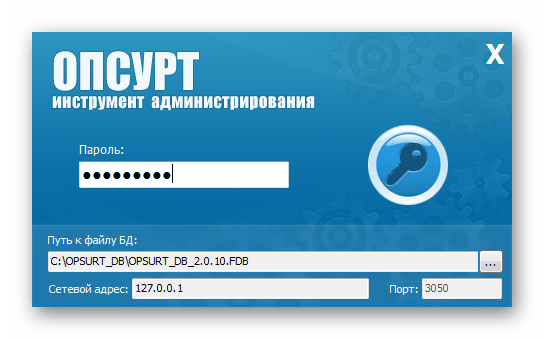
Важливо! Пароль за замовчуванням:
masterkey
. В налаштуваннях можна буде його змінити.
Далі відкривається таблиця, куди заносяться всі співробітники, налаштовується доступ, каси і інші параметри. Зліва відображається весь список працівників з їх номером ID і ім'ям. Форма для заповнення знаходиться праворуч, в ній є всі необхідні рядки і можливість додавання коментаря. Крім цього знизу виставляються додаткові параметри, наприклад, вибір типу розрахунків.
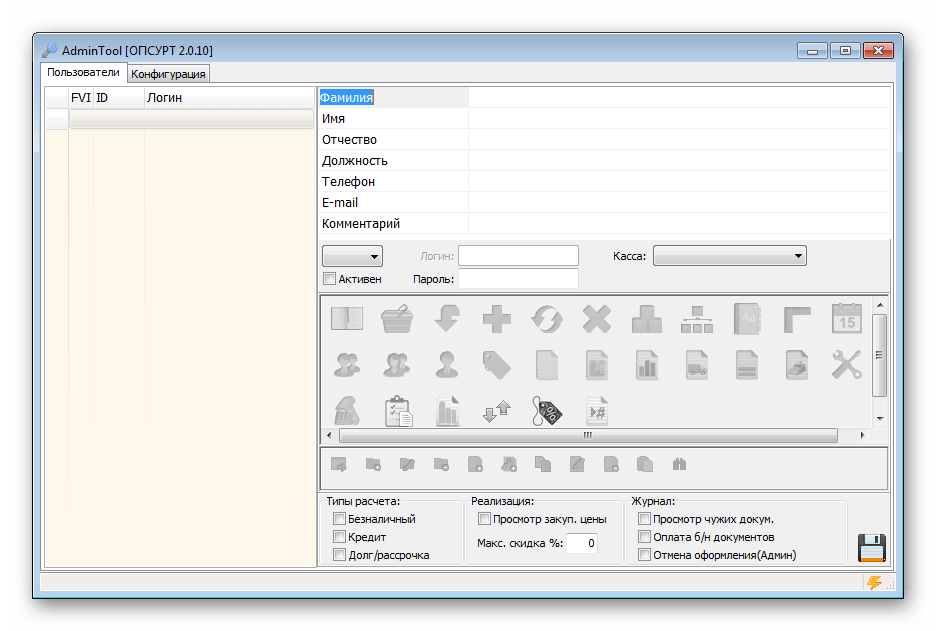
Зверніть увагу на значки під формою. Якщо вони сірі – значить неактивні. Натисніть на необхідні, щоб відкрити доступ до певних процесів для співробітника. Це може бути контроль надходження або ведення статистики, перегляд постачальників. Напис значення іконки з'явиться, якщо на неї навести курсор.
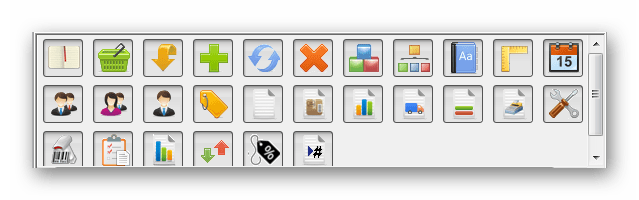
Ще є налаштування для користувачів та деякі додаткові параметри. Тут можна додавати каси, поміняти пароль, включити режим «Супермаркет» і здійснювати певні дії з цінами. Все знаходиться в окремих вкладках і розділах.
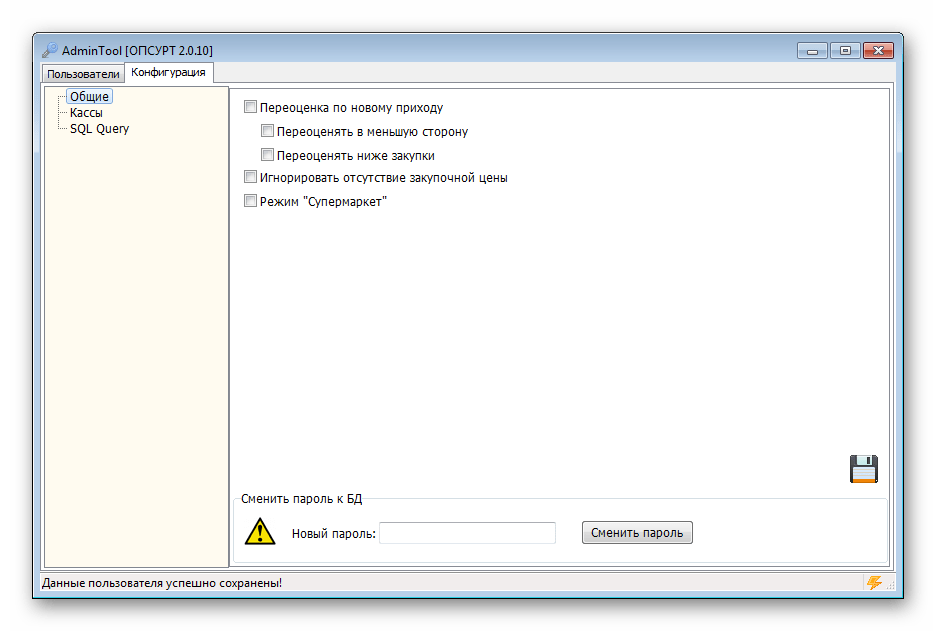
Тепер давайте перейдемо безпосередньо до роботи програми від імені співробітників, які стоять за касою або керують просуванням товарів.
Вхід працівника
Повідомте людині його логін і пароль після того, як Ви додали його в список. Це знадобиться, щоб авторизуватися в програмі, а вона, в свою чергу, надасть йому тільки ті можливості, які вибрав адміністратор при створенні.
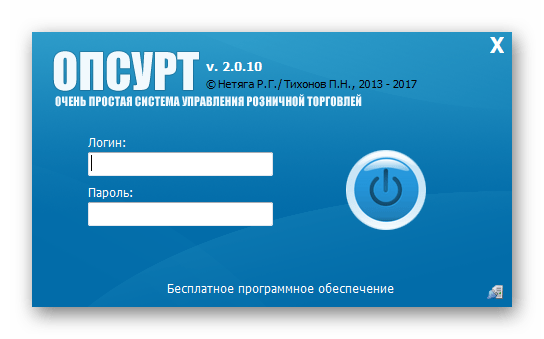
Номенклатура
Тут ви можете додавати всі товари або послуги, які надає підприємство. Вони розбиваються по окремих папках з відповідними назвами. Це зроблено для зручності користування. Надалі за допомогою цих заготовок буде легше управляти просуванням товару.
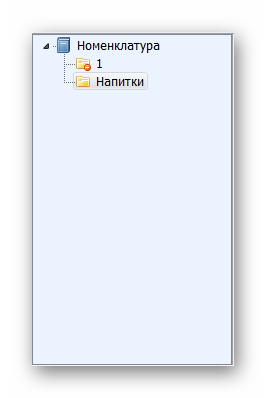
Створення позицій
Далі можна приступити до додавання найменувань в відведені для них папки. Вкажіть назву, додайте штрихкод, якщо це необхідно, визначте в спецгрупу, встановіть одиницю виміру і гарантійний термін. Після цього нова позиція відобразиться поки що тільки в номенклатурі.
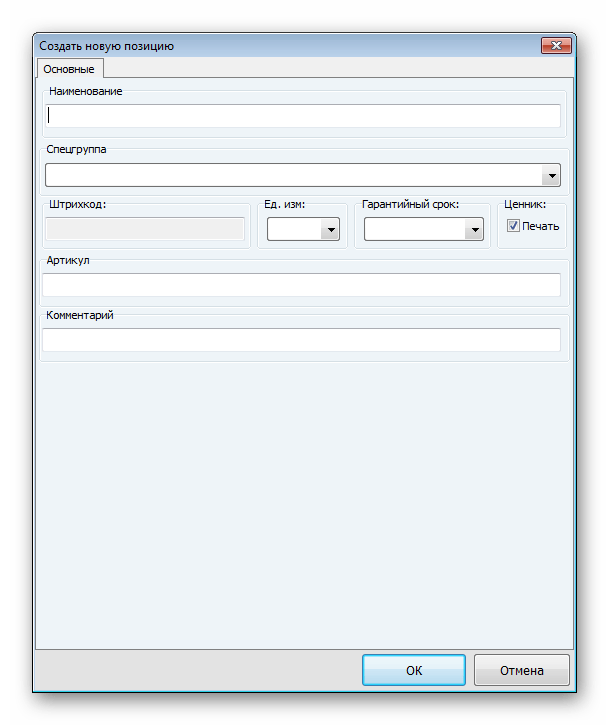
Надходження
Спочатку кількість товару дорівнює нулю, щоб це виправити, необхідно створити перше надходження. Зверху показуються всі позиції, що занесені в списки. Їх потрібно перетягнути вниз, щоб додати прибулий продукт.
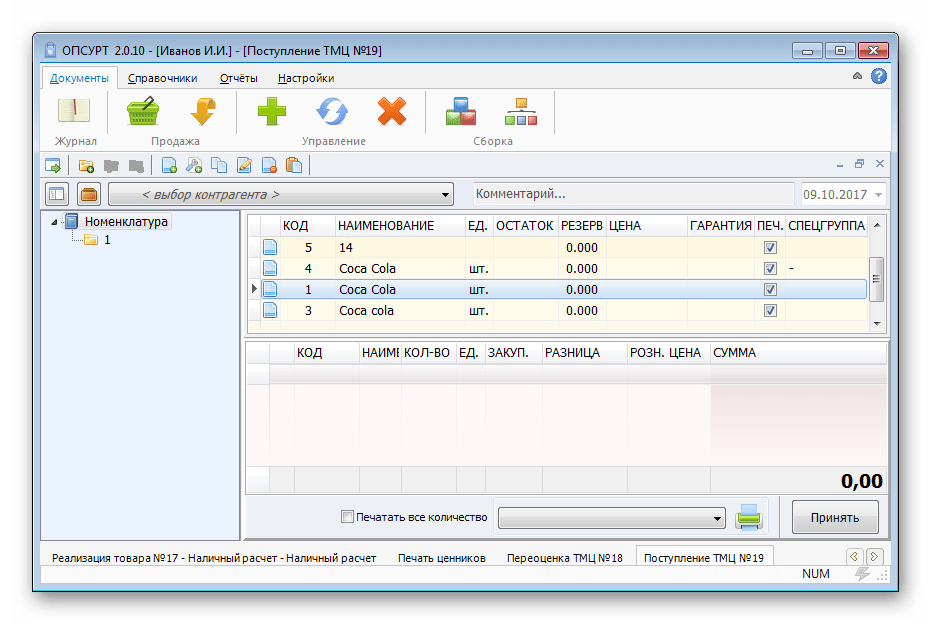
Вискочить нове вікно, в якому слід вказати, скільки штук надійшло, і за якою ціною. В окремому рядку буде відображатися прибуток у відсотках, а зверху знаходяться дані про останню закупівельну та роздрібну ціну. Така дія необхідно провести з кожним товаром.
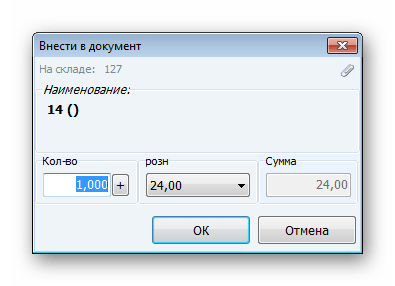
Продаж
Тут все дуже схоже із закупівлею. Так само потрібно перенести куплений товар в таблицю нижче. Тільки зверніть увагу, що вгорі вказана ціна, залишок і одиниця виміру. Якщо друкувати чек не треба, то зніміть галочку з пункту «печатка» .
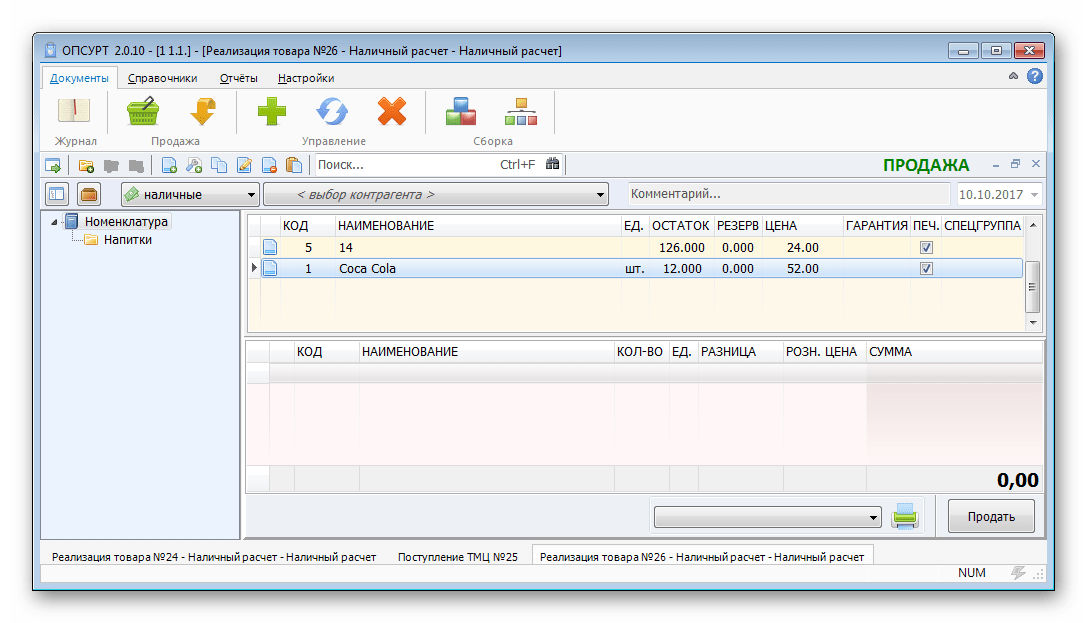
Внесення в документ здійснюється просто. Вказується кількість і вибирається одна з встановлених цін на товар. Він порахується автоматично, а після натискання на»продати" відправиться в відведену для реалізованих товарів таблицю.
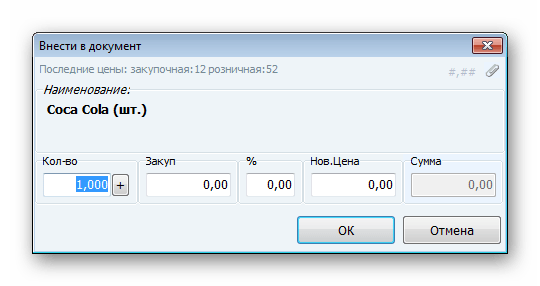
Окремий друк знаходиться зліва від кнопки»продати" і там є кілька варіантів різних чеків. Це потрібно вибирати в залежності від встановленого апарату, який і буде їх друкувати.
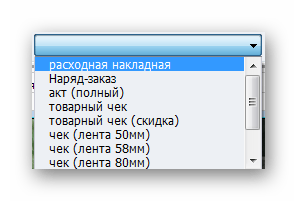
Оскільки &171;ОПСУРТ&187; призначений для роботи не тільки в звичайних магазинах, але і для підприємств, де продаються послуги, то логічно було б вести список покупців, який заповнює продавець. Це може бути фізична або юридична особа, також є можливості Додати адресу і номер телефону, що буде корисно для подальшої співпраці з цією людиною.
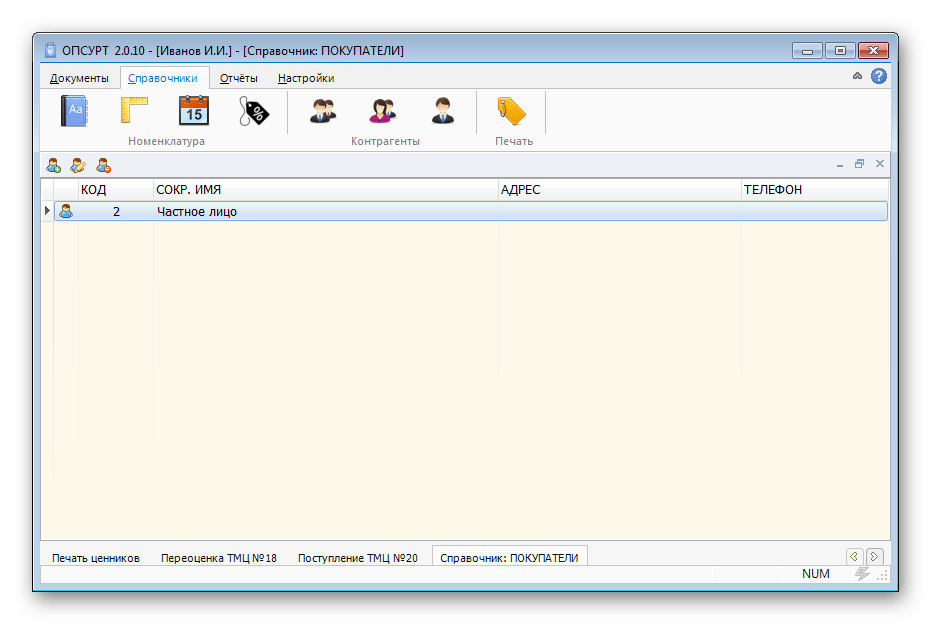
Таблиці
Програма може сформувати одну з вбудованих таблиць, яка стане в нагоді при підведенні підсумків або перегляду статистики. Формується вона швидко, всі стовпці і осередки створюються автоматично. Адміністратору залишається тільки трохи підредагувати, якщо його щось не влаштовує, і зберегти таблицю або відправити її в друк.
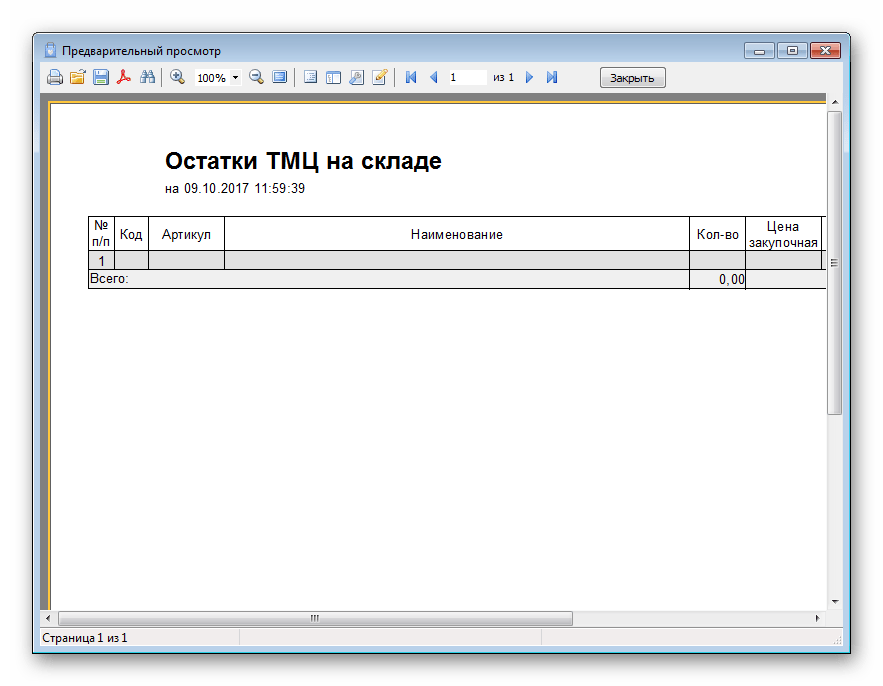
Налаштування
Кожен користувач може власноруч виставити необхідні йому параметри, що допоможе швидше і комфортніше працювати в програмі. Тут присутній вибір валюти, настройка відображення елементів, шаблонне виставлення одиниці виміру, спецгрупи, гарантійного терміну або інформації про постачальника, організації та покупця.
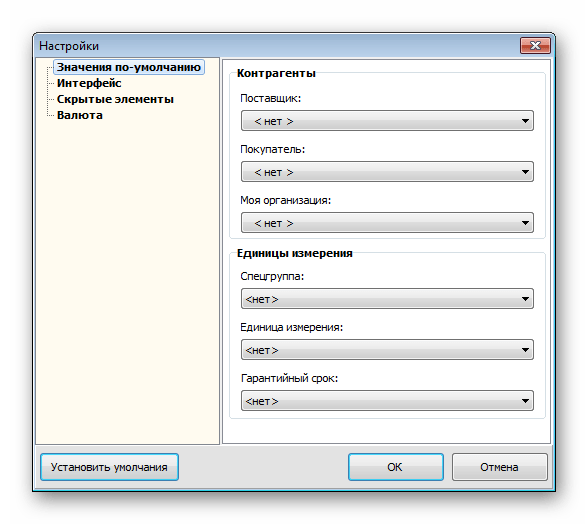
Гідності
- Програма розповсюджується безкоштовно;
- Зручний інтерфейс;
- Захист акаунтів паролями;
- Присутня російська мова;
- Створення інформативних таблиць.
Недоліки
Під час тестування &171;ОПСУРТ&187; недоліків не виявлено.
&171;ОПСУРТ&187; – відмінна безкоштовна програма для власників власних магазинів і підприємств, які продають товари і послуги. Її функціонал зосереджений на веденні продажів, фіксуванні надходжень і виведення інформації про продукти і покупців.
Завантажити ОПСУРТ безкоштовно
Завантажити останню версію програми з офіційного сайту